Zakázání automatického restartu pomocí Editoru místních zásad skupiny
Tato možnost se týká pouze uživatelů vybavených vyššími verzemi Windows. V nižších verzích Windows není bohužel Editor místních zásad skupiny k dispozici a musíte zakázat automatické restarty Windows pomocí Editoru registru.
Použijte klávesovou zkratku [Windows]+[R] a do okna Spustit napište příkaz »gpedit.msc«. Příkaz potvrďte klávesou [Enter].
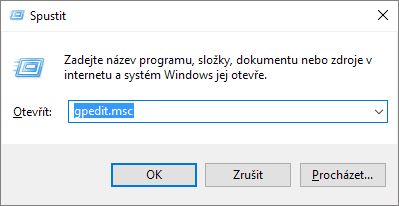
V Editoru místních zásad skupiny se proklikejte stromovou strukturou na »Konfigurace počítače | Šablony pro správu | Součásti systému Windows | Windows Update«.

V pravé části okna najděte položku »Zakázat automatické restartování v případě přihlášených uživatelů« a rozklikněte ji. V dialogovém okně označte možnost »Povoleno« a potvrďte nastavení tlačítkem »OK«.

Editor místních zásad skupiny můžete nyní zavřít.
Zakázání automatického restartu pomocí Editoru registru
Stiskněte klávesovou zkratku [Windows]+[R] a do pole Spustit napište příkaz »regedit«. Pro potvrzení příkazu stiskněte [Enter] nebo klikněte na tlačítko »OK«.
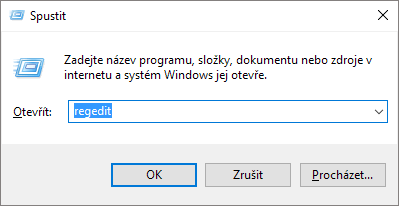
V Editoru registru najděte větev »HKEY_LOCAL_MACHINE\SOFTWARE\Policies\Microsoft\Windows\WindowsUpdate\AU«. Dvojklikem otevřete položku »NoAutoRebootWithLoggedOnUsers« a změňte její hodnotu na »1«.
Pokud jste v registru nenašli položku WindowsUpdate pokračujte v návodu níže.
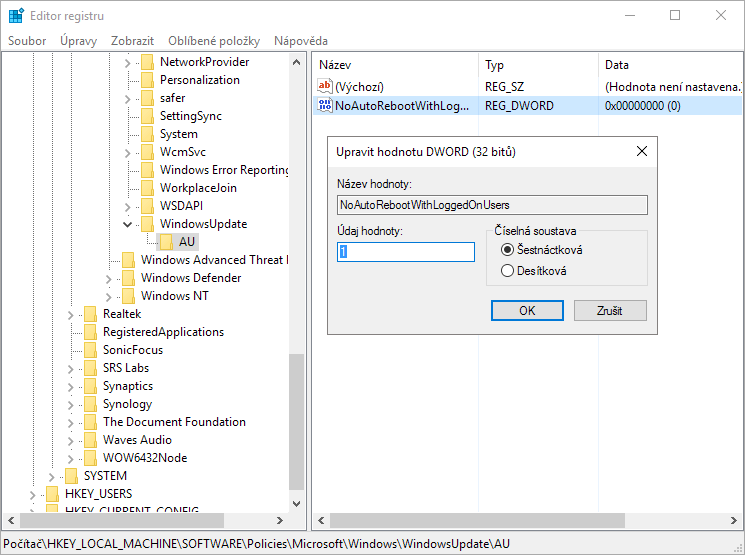
Jestliže klíč »WindowsUpdate« v registru neexistuje, klikněte pravým tlačítkem myši na klíč »Windows« a vyberte příkaz »Nový | Klíč«.

Nový klíč pojmenujte »WindowsUpdate«.

Stejným způsobem vytvořte klíč »AU«. Klikněte pravým tlačítkem myši na WindowsUpdate a zvolte »Nový | Klíč«.

Nový klíč pojmenujte »AU«.

Pod klíčem AU nyní vytvořte novou hodnotu »NoAutoRebootWithLoggedOnUsers« – jako 32bitovou hodnotu DWORD.

Novou hodnotu pojmenujte »NoAutoRebootWithLoggedOnUsers«.
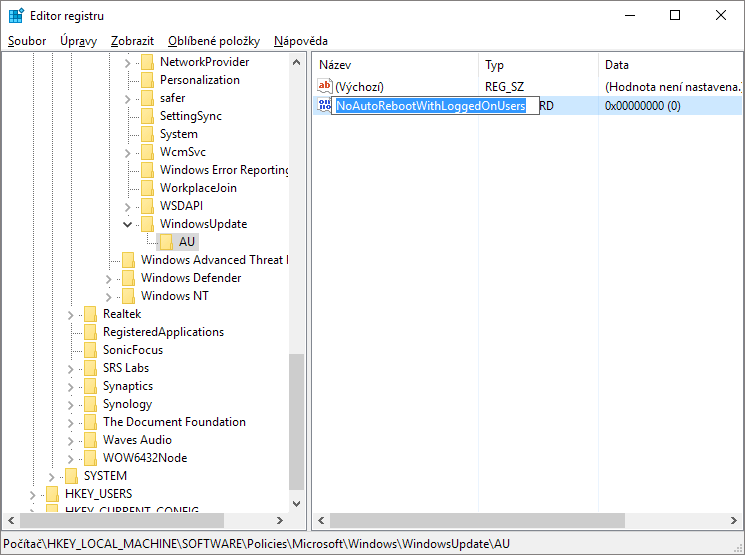
Nyní hodnotu NoAutoRebootWithLoggedOnUsers rozklikněte a změňte »Údaj hodnot:« na »1«. Potvrďte nové nastavení tlačítkem »OK« a zavřete Editor registru.
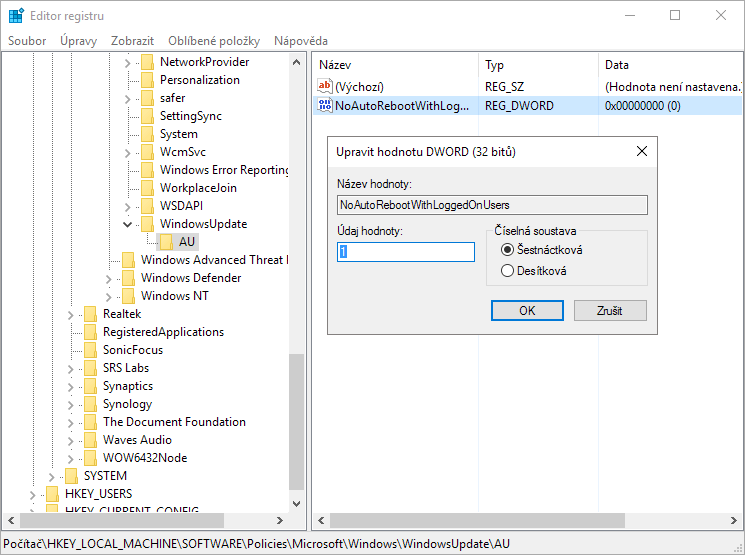
TIP1: Jak vyřešit chybu při aktualizaci Windows
TIP2: Jak nastavit automatický restart při aktualizacích Windows 10
TIP3: Jak odložit nebo zakázat automatické aktualizace Windows 10

Tiger •
Nazdárek.
Vše jsem upravil dle návodu, ale bohužel se mi počítač opět sám restartnul po aktualizaci a zničil mi tak tištěnou zakázku. Díky kluci z Mikrošrotu. 🙁
Byla to jedna z těchto potvor:
– Aktualizace zabezpečení pro Microsoft Windows (KB4013429)
– Aktualizovat pro Microsoft Windows (KB4013418)
– Security Update for Adobe Flash Player
Jen tak na okraj.
leventis •
1000 DÍKYYYYYYY AUTOROVI TOHOTO ČLÁNKU. PO NASTAVENÍ DLE NÁVODU "Zakázání automatického restartu pomocí Editoru registru " MŮJ NOTEBOOK KONEČNĚ PŘESTAL "JANČIT"A YASE FUNGUJE PERFEKTNĚ. DÍKYYYYYYYYYY
Michal •
Provedl jsem to přesně podle návodu, ale nic se nezměnilo. 7x do týdne se restartuje. někdy den po sobě. 🙁